Si bien iOS es un sistema operativo muy sólido y pulido, no se puede negar que tiene su propia cuota de problemas. La última versión, iOS 10 posiblemente no ha sido tan aclamada como las versiones anteriores de iOS por los expertos de la industria y los usuarios por igual. Apple habilita muchas funciones molestas de forma predeterminada, pero afortunadamente, solo puedes corregir estas molestias con una simple inmersión en Configuración. Algunas de estas molestias son aplicables a iOS en general, mientras que otras son específicas a iOS 10. Otras no son tan fáciles de solucionar, pero esa es una discusión para otro momento. Hoy te mostraré cómo solucionar los problemas más molestos de iOS 10:
1. Eliminar el icono de la aplicación de distintivo de notificación
De forma predeterminada, iOS muestra un icono de distintivo de notificación rojo en una aplicación de pantalla de inicio para notificaciones no leídas. Puede mirar rápidamente la pantalla de inicio y la insignia mostrará si tiene notificaciones no leídas. Algunas personas pueden encontrarlo molesto si no usan una determinada aplicación y aún muestra muchas notificaciones o tal vez prefieran un aspecto más limpio. Si se encuentra entre los últimos, hay una solución rápida en la Configuración.
- Dirígete a Configuración > Notificaciones y selecciona la aplicación para la que quieres eliminar la insignia.
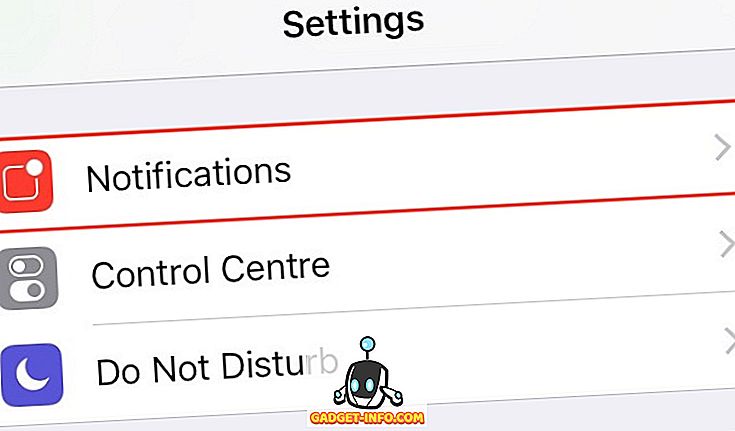
- Desactivar el interruptor " Icono de la aplicación de la insignia ".
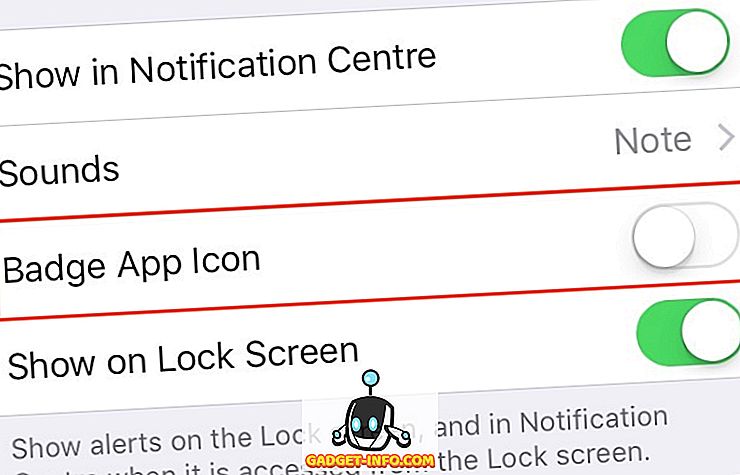
Mientras tanto, también puede configurar el estilo de alerta para banners y alertas si lo desea.
2. Deshabilita la ventana emergente de diálogo de WiFi molesto
Si ha dejado su WiFi activado y no está conectado a una red, aparecerá un cuadro de diálogo que le mostrará todos los puntos de conexión WiFi disponibles en las inmediaciones. Si no te gusta que el iOS te fastidie constantemente, una solución es solo un cambio.
- Vaya a Configuración > WiFi .
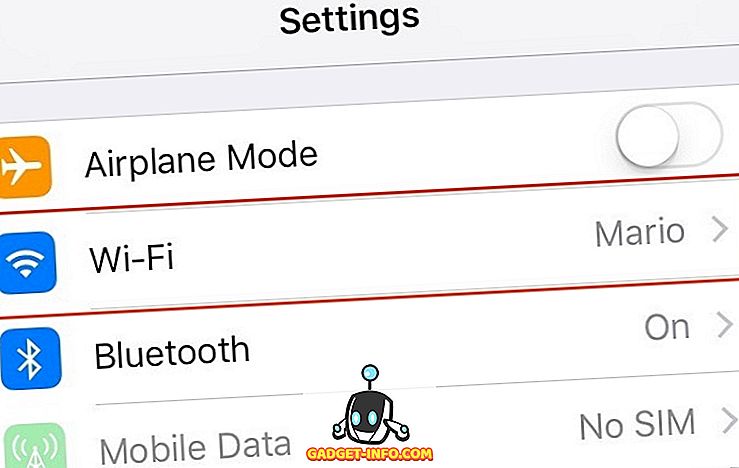
- Desactivar " Preguntar para unirse a las redes ".
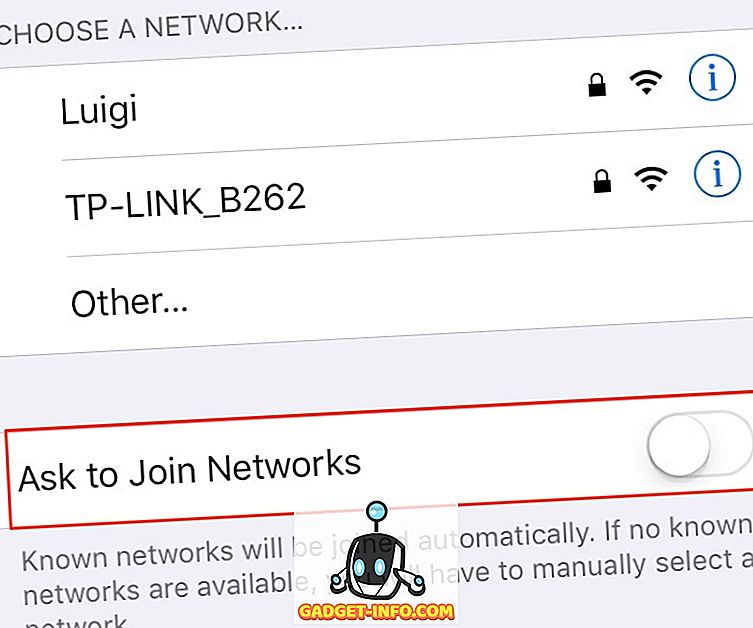
3. Eliminar aplicaciones del sistema
Finalmente, iOS 10 agrega la capacidad de eliminar aplicaciones del sistema integradas . Puede eliminar muchas de las aplicaciones predeterminadas como la calculadora, iBooks, correo, mapas, etc. que Apple envía en el iPhone. Puede eliminar la mayoría de las aplicaciones del sistema de la misma manera que elimina las aplicaciones de terceros: solo toque un ícono para ponerlo en el modo de movimiento y toque el ícono de la cruz. Todavía no puedes eliminar algunas aplicaciones nativas como Apple Health y Wallet.
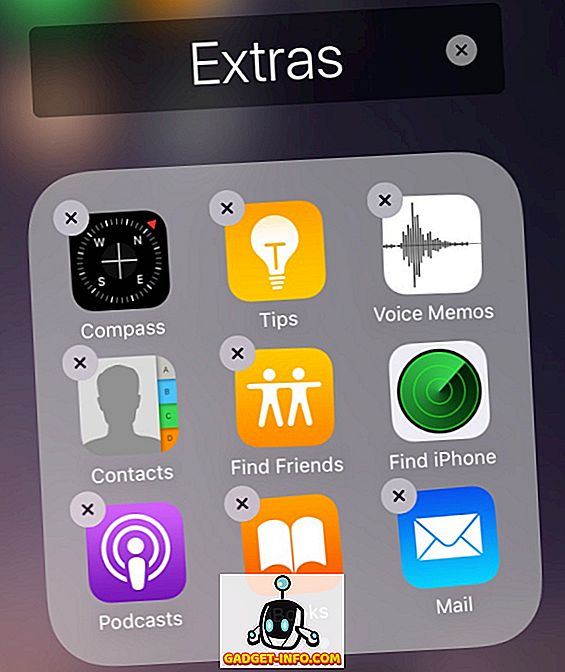
Sin embargo, un último recordatorio: eliminar aplicaciones del sistema es un poco inapropiado, en realidad. En realidad, oculta la aplicación de la pantalla de inicio y puede descargarse sin ocultarla a través de la App Store cuando lo desee. Esto también significa que eliminarlos no liberará espacio en su iPhone / iPad. Sin embargo, desordenarán tu pantalla de inicio.
4. Desactivar el historial de búsqueda de Spotlight
Spotlight hace que la búsqueda en diferentes aplicaciones, así como en la web, sea muy fácil. Es solo un golpe hacia abajo en la pantalla de inicio de distancia. Aunque es una gran característica, también almacena todas tus búsquedas recientes y las muestra cada vez que abres Spotlight. Si esto plantea un problema de privacidad para usted, existe una solución simple para deshabilitar el historial de búsqueda de Spotlight.
- Vaya a Configuración > General > Búsqueda de Spotlight .
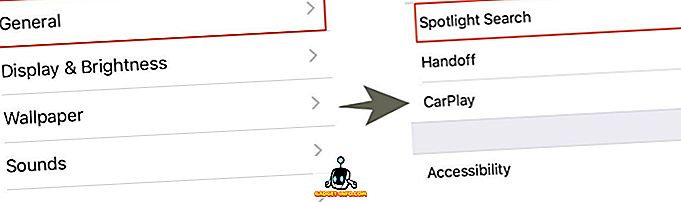
- Aquí, deshabilite " Sugerencias Siri ".
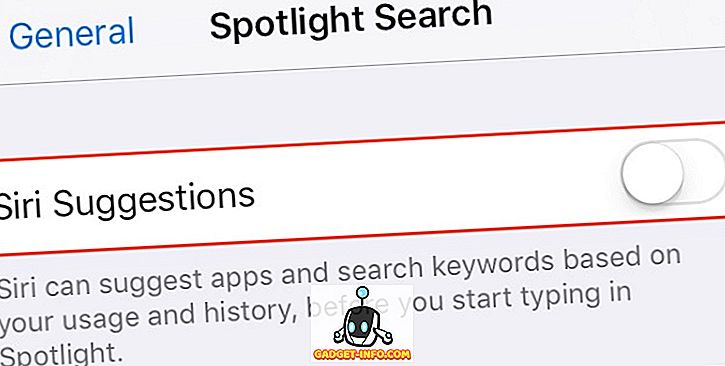
Si desea borrar el historial de búsqueda temporalmente, simplemente deshabilite y vuelva a habilitar el interruptor de sugerencias de Siri . Si desea deshabilitar su historial de búsqueda para siempre, mantenga el interruptor en la posición deshabilitada. Desafortunadamente, este historial de búsqueda está vinculado a las sugerencias de Siri (aplicación), por lo que también se desactivará.
5. Deshabilite el acceso al Centro de control desde las aplicaciones
Si siente que el gesto de "deslizar hacia arriba desde la parte inferior" para acceder al Centro de control interfiere con su patrón de desplazamiento dentro de cualquier aplicación, puede desactivar fácilmente el acceso al Centro de control desde las aplicaciones.
- Vaya a Configuración > Centro de control.
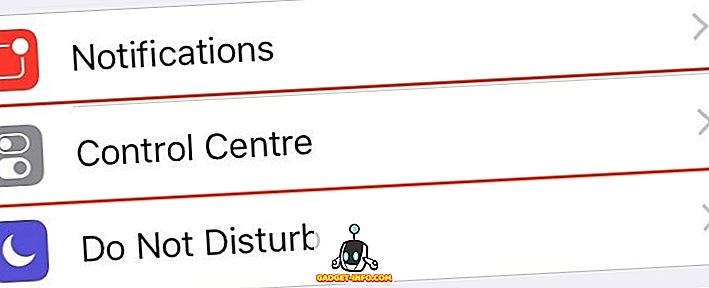
- Deshabilite el interruptor de " Acceso dentro de las aplicaciones ".
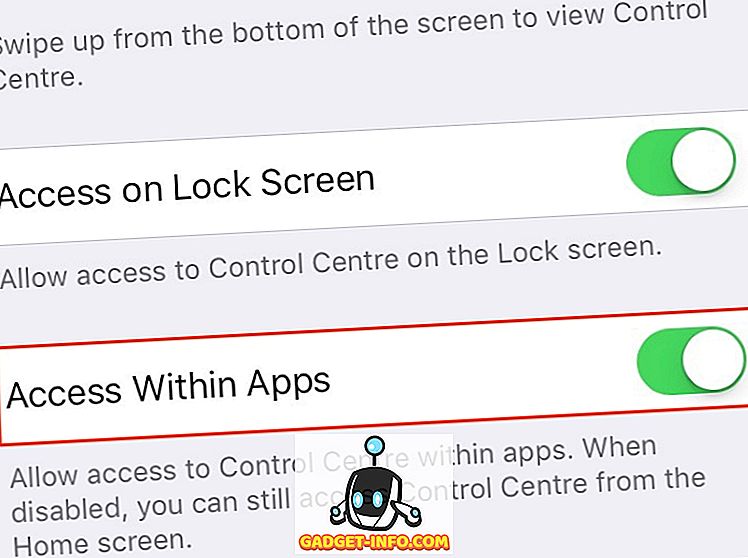
Esto deshabilitará el gesto de deslizar hacia arriba para acceder al Centro de control cuando esté dentro de una aplicación. Sin embargo, todavía puede acceder al Centro de control desde la pantalla de inicio.
6. Ver los correos nuevos en la parte superior en la vista de hilos
De forma predeterminada, la aplicación Correo de iOS 10 organiza sus correos electrónicos por hilos y muestra el correo más antiguo en la parte superior de la vista de hilos . Esto conduce a un desplazamiento innecesario hacia la parte inferior para responder al correo más reciente. Afortunadamente, hay una solución rápida para revertir este cambio.
- Vaya a Configuración > Correo y habilite el interruptor " Mensaje más reciente en la parte superior ".
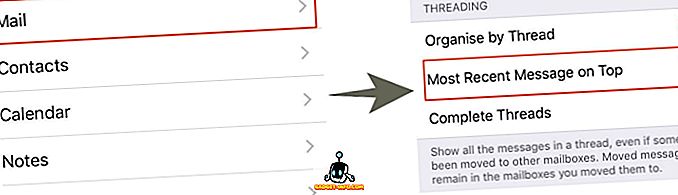
Los nuevos correos electrónicos deben mostrarse en la parte superior a partir de ahora. Si tiene otros problemas con la aplicación de correo predeterminada, debe considerar el uso de clientes de correo electrónico alternativos para el iPhone.
7. Deshabilite la capacidad de responder desde la pantalla de bloqueo
iOS 10 le permite responder a los mensajes desde la pantalla de bloqueo, incluso si tiene un código de acceso / ID de toque configurado. Si bien esta puede ser una característica conveniente para algunos, podría generar problemas de privacidad para otros. Por ejemplo, esto le da a cualquier persona con acceso físico a su dispositivo la capacidad de responder a cualquier mensaje.
- Para apagarlo, vaya a Configuración > Touch ID & Passcode y deshabilite " Responder con mensaje ".
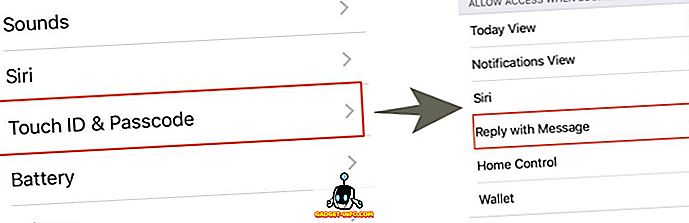
Responder a un mensaje desde la pantalla de bloqueo ahora requerirá que ingrese su contraseña / TouchID.
8. Deshabilitar el acceso a las notificaciones cuando está bloqueado
Las notificaciones se muestran en la pantalla de bloqueo, incluso cuando se configura un Código de acceso / ID de toque. Si desea revertir este comportamiento:
- Vaya a Configuración > Touch ID y código de acceso .
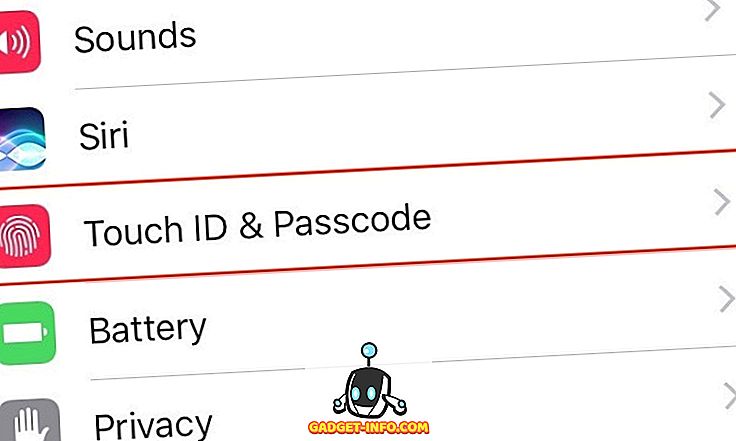
- Deshabilite el interruptor de " Vista de notificaciones ".
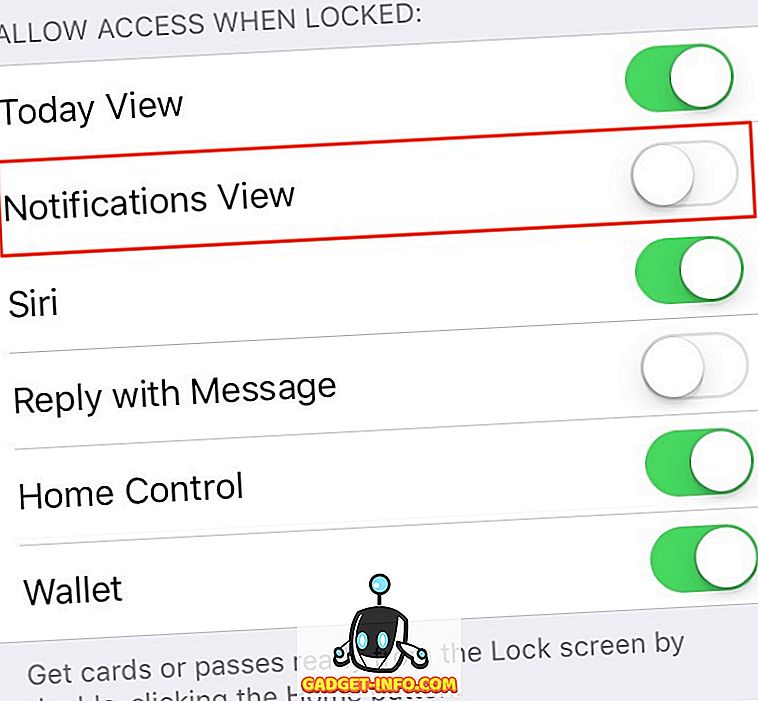
Esta sección también le permite deshabilitar el acceso a ciertas otras funciones como widgets, Siri y Wallet desde la pantalla de bloqueo.
9. Desactivar Presione Inicio para desbloquear
iOS 10 eliminó la característica icónica " Deslizar para desbloquear " e introdujo una nueva característica " Presionar Inicio para desbloquear ". Esto hace que el desbloqueo sea un poco más incómodo, ya que tiene que presionar el botón Inicio dos veces: una para activar el dispositivo y luego la otra para desbloquear. Si bloquea su dispositivo con Touch ID, puede simplemente apoyar el dedo en el botón de Inicio (en lugar de presionarlo) para desbloquear su iPhone.
- Para hacer esto, vaya a Configuración > General > Accesibilidad.
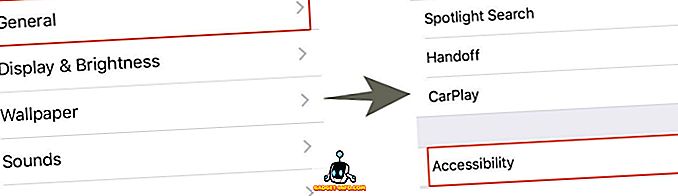
- Navegue hasta el botón de inicio y habilite el interruptor " Resto dedo para abrir ".
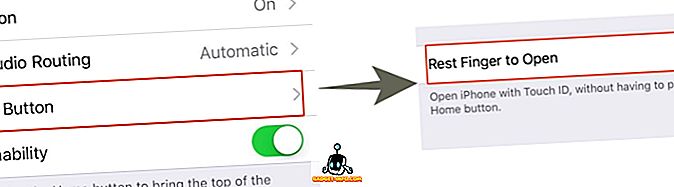
Deshazte de las molestias de iOS 10
Como puede ver, puede arreglar fácilmente la mayoría de los iOS 10 pro ajustando algunas configuraciones predeterminadas. Por lo tanto, pruebe estas formas y hágame saber cómo funcionan. Además, como usuario de iOS 10, ¿cuáles son las otras molestias importantes que enfrenta? Déjame saber en la sección de comentarios a continuación.









